
- SAP Community
- Products and Technology
- Product Lifecycle Management
- PLM Blogs by Members
- How to Collect Data from OPC Server to Database Us...
Product Lifecycle Management Blogs by Members
Get insider knowledge about product lifecycle management software from SAP. Tap into insights and real-world experiences with community member blog posts.
Turn on suggestions
Auto-suggest helps you quickly narrow down your search results by suggesting possible matches as you type.
Showing results for
former_member61
Participant
Options
- Subscribe to RSS Feed
- Mark as New
- Mark as Read
- Bookmark
- Subscribe
- Printer Friendly Page
- Report Inappropriate Content
05-15-2019
1:52 PM
1. 目的Purpose
这篇博客的目的展示了如何从OPC Server收集数据,通过PCo,直接写入到数据库中。
The purpose of this page is to show how to collect data from OPC Server to Database using Pco.
1.1. 概览Overview
1.2. 测试系统信息Test system releases. 1
3.1. Source源系统配置Config Source System... 3
3.2. Destnation目标系统配置Config Descnation System... 3
3.3. Agent代理实例配置Config Agent Instance... 4
1.2. 测试系统信息Test system releases
This document is based on the following system releases:
KEPWare 6.0
SAP Pco 15.2
SQL SERVER 2014
2. 数据库连接配置 Config ODBC
通过控制面板》管理工具》ODBC数据源(32位,SAP PCO只支持32位)打开ODBC配置界面。
在系统DSN选项卡下,添加ODBC,添加界面需要输入数据库服务器类型、IP、用户名和密码、需要连接的数据库。

3. PCo配置 Config PCo
3.1. 源系统配置 Config Source System
源系统选择OPC DA,填写server name,找到类似下面列表选项即可。

3.2. 目标系统配置 Config Destnation System
添加ODBC类型的目标系统,Data Source选择刚刚配置完成的ODBC名字(会自动列出)

3.3. 代理实例配置 Config Agent Instance
Step1:
添加代理实例Agent Instance,并在Subscription Items添加源系统的OPC Tags,勾选 only Change,只在更新时触发。
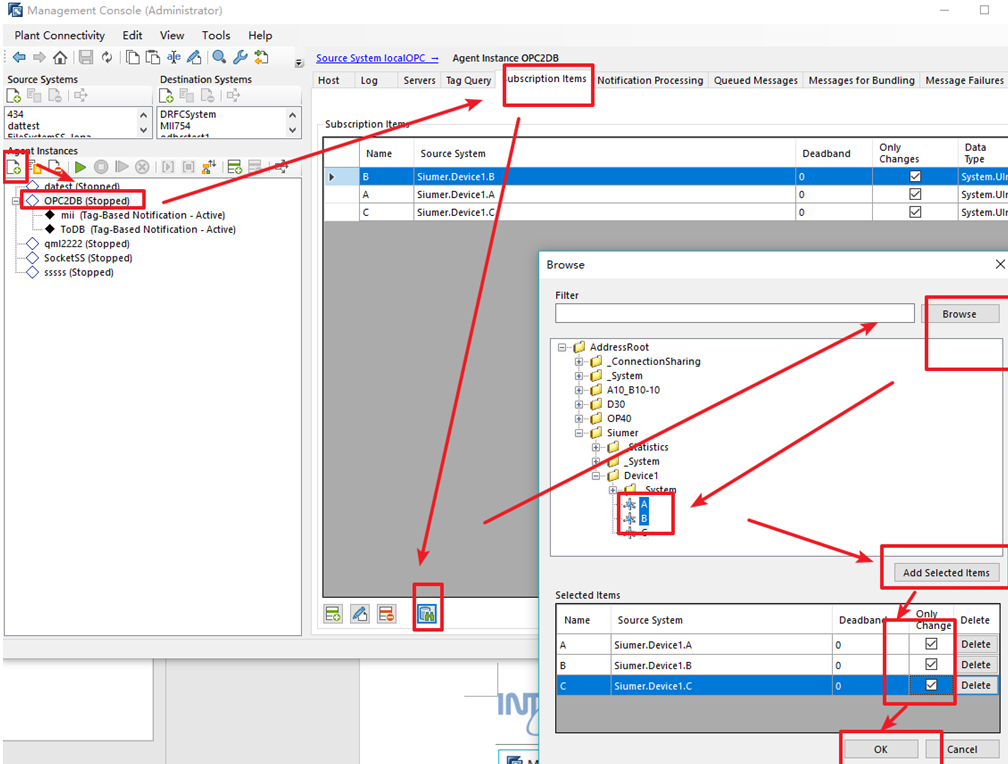
Step2:
添加通知Notification,触发类型选择onTrue,下图是说只在A这个tag的值等于1时,触发操作。

Step3:
选择Output选项卡,定义输出的表达式,datenow为时间

Step4:
把输出的数据映射到目标系统DB的字段:

Step5:
配置完成后,启动实例:选中实例,点启动,如果为绿色则启动成功。如果有异常,则查看log并解决。

3.4. 测试
在Output选项卡,单机下面的按钮,输入数据,选择Deliver按钮发送数据,进行测试。然后可查看数据库内是否有数据。如果成功,则通知成功。

4. 集成测试
Step1:
启动OPC Client更改数据进行测试

:Step2:
运行OPC Client,现将Tag A改成0


Step3:
然后再把Tag A改成1进行测试,将触发PCo写数据到Database。

Step4:
检查数据库数据是否更新,根据下面数据查询所示,数据已经成功写入数据库。

以上,测试成功。
You must be a registered user to add a comment. If you've already registered, sign in. Otherwise, register and sign in.
Labels in this area
-
Automation
1 -
Billing plan
1 -
Milestone
1 -
Monitoring
1 -
PFAS
1 -
SAP DM
1 -
SAP DMC
1 -
SAP Production Connector
1 -
SPC Control Charts
1
Related Content
- How to use Digital Manufacturing MDOs within PPD Example: Where-Used Report with Follow-up Actions in Product Lifecycle Management Blogs by SAP
- Extending SAP Digital Manufacturing with Azure, Part I: Reference architecture in Product Lifecycle Management Blogs by Members
- Change DB from OEE DB to Hana DB to save all data coming from Erp on MII in Product Lifecycle Management Q&A
- New SAP EHS Management for Beginners in Product Lifecycle Management Blogs by Members
- How to call SAP DMC WebServices through Node-RED in Product Lifecycle Management Blogs by Members